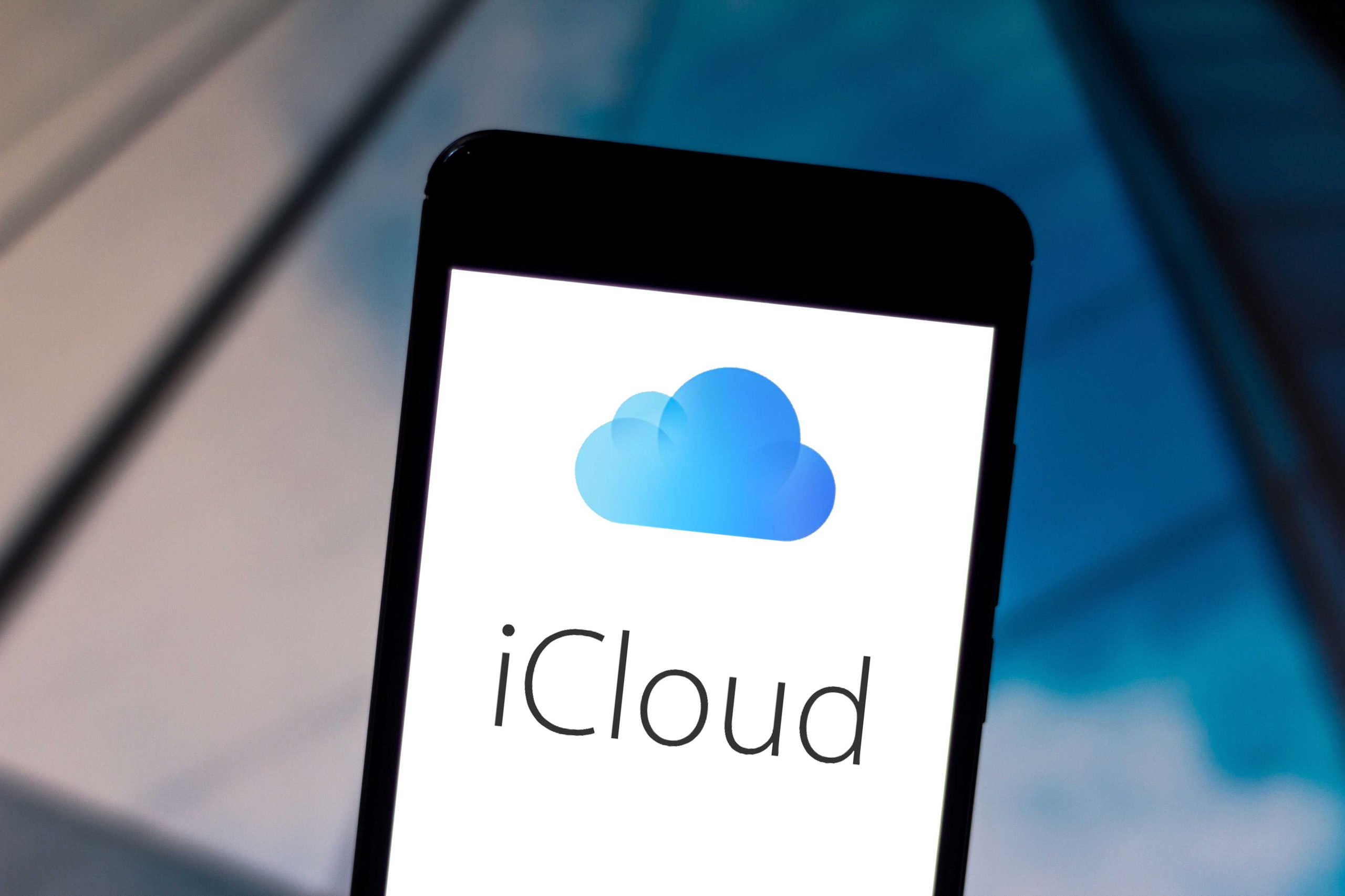معرفی اپلیکیشن آیفون
آیکلود (iCloud) در آیفون چیست و چه کاربردی دارد؟
آیکلود (iCloud) در آیفون چیست و چه کاربردی دارد؟
اگر از محصولات اپل استفاده میکنید، احتمالاً بارها درباره iCloud شنیدهاید. داشتن یک حساب iCloud برای برخی محصولات اپل ضروری است، زیرا این حساب ویژگی بسیاری مانند دانلود برنامههای جدید، همگامسازی فایلها، ردیابی دستگاه شما و موارد دیگر را دارد.
ممکن است در ابتدا iCloud کمی گیجکننده به نظر برسد، اما نگران نباشید، در واقع بسیار ساده و رابط کاربری آسانی دارد، همانطور که در ادامه توضیح خواهیم داد. در این مقاله ما کاربردهای مختلف و نحوه فعال سازی iCloud را بررسی میکنیم.
آیکلود (iCloud) چیست؟
آیکلود یکی از خدمات ارایه شده توسط شرکت اپل است. که یک سرویس آنلاین برای پشتیبانگیری، همگامسازی و اشتراکگذاری آنلاین فایلهای کاربران شرکت اپل استفاده میشود. داشتن یک حساب iCloud برای استفاده از تمامی قابلیتهای محصولات اپل مانند آیفون ضروری است. این حساب بسیاری از عملکردها مانند دانلود برنامههای جدید، همگامسازی فایلها، ردیابی دستگاه و غیره را کنترل میکند.
iCloud به کاربران اجازه میدهد تا اطلاعات خود را در فضای ابری ذخیره کنند. یکی از مزایای مهم و کاربردی آیکلود این است که کاربران آیفون میتوانند حتی با تغییر گوشی، به سادگی به اطلاعات ذخیره شده دسترسی پیدا کنند.
ویژگی های iCloud
iCloud اپل به عنوان یک سرویس مهم، فایلهای دیجیتال شما را ذخیره و محافظت میکند. iCloud به غیر از ویژگی های ذخیرهسازی، پشتیبانگیری و بازیابی، به شما امکان میدهد تا به فایلهای خود دسترسی داشته باشید. علاوه بر این، این سرویس حتی میتواند دستگاههای گمشده را پیدا کند. در این مقاله، خدماتی که iCloud ارائه میدهد، معرفی و بررسی شده است.
- ذخیره سازی
برای اکثر کاربران اپل، ذخیرهسازی فایل در iCloud مهمترین ویژگی این سرویس است. هر کاربر با یک حساب iCloud، پنج گیگابایت فضای ذخیره سازی رایگان برای ذخیره عکسها، فیلمها، پیامهای متنی، اسناد، لیست مخاطبین و موارد دیگر دریافت میکند. تمام این فایلها از طریق iCloud میتواند با دستگاههای اپل همگام سازی شود، پس شما میتوانید از هر دستگاهی، در هر زمان و هر مکانی که بخواهید به این فایلها دسترسی داشته باشید.
- پشتیبان گیری
نیاز به بازیابی دستگاه گمشده یا آسیبدیده دارید، بسیار مفید باشد.
میتوانید از iCloud برای پشتیبانگیری از دستگاههای iOS خود استفاده کنید. ونسخه پشتیبان کاملی از دادههای خود مانند فایلها، عکسها، ویدیوها، پیامهای متنی و تنظیمات دستگاه تهیه کنید. هنگامی که ویژگی پشتیبانگیری iCloud را راهاندازی کنید، دستگاه شما روزانه به طور خودکار نسخه پشتیبان تهیه میکند.
- بازگرداندن اطلاعات
هنگامی که شما پس از بازنشانی به تنظیمات کارخانه یا راهاندازی یک دستگاه iOS جدید، نیاز به بازیابی اطلاعات خود دارید. سرویس iCloud میتواند نسخه پشتیبانی ازاطلاعات Mac یا iPhone شما تهیه کرده است را به دستگاه جدید منتقل کند و در این فرآیند هیچ اطلاعاتی از بین نمیرود.
- پیدا کردن گوشی
ویژگی Find My که در iCloud موجود است، به شما کمک میکند تا تلفن یا لپتاپ گمشده را پیدا کنید. از آنجایی که حساب iCloud شما به حساب Apple ID مرتبط است، میتوانید مکان هر یک از دستگاههای متصل به Apple ID خود را مشاهده کنید.
این ویژگی امکان پخش صدای بلند را دارد. تا مکان دستگاه را پیدا کنید و اگر نتوانستید دستگاه را پیدا کنید، میتوانید آن را با استفاده از “حالت گمشده” قفل کنید و در صورت نیاز، دادههای دستگاه را از راه دور پاک کنید.
- iCloud Keychain
با استفاده از iCloud Keychain میتوانید اطلاعات ورود به برنامه یا وب سایت را با امنیت بالا ذخیره کنید. و دیگر نگران فراموش کردن پسوورد های خود نباشید. همچنین با استفاده از این قابلیت هر زمان که میخواهید از برنامه یا وبسایت در دستگاه های اپل خود استفاده کنید. اطلاعات ورودتان به صورت خودکار تکمیل میشود.
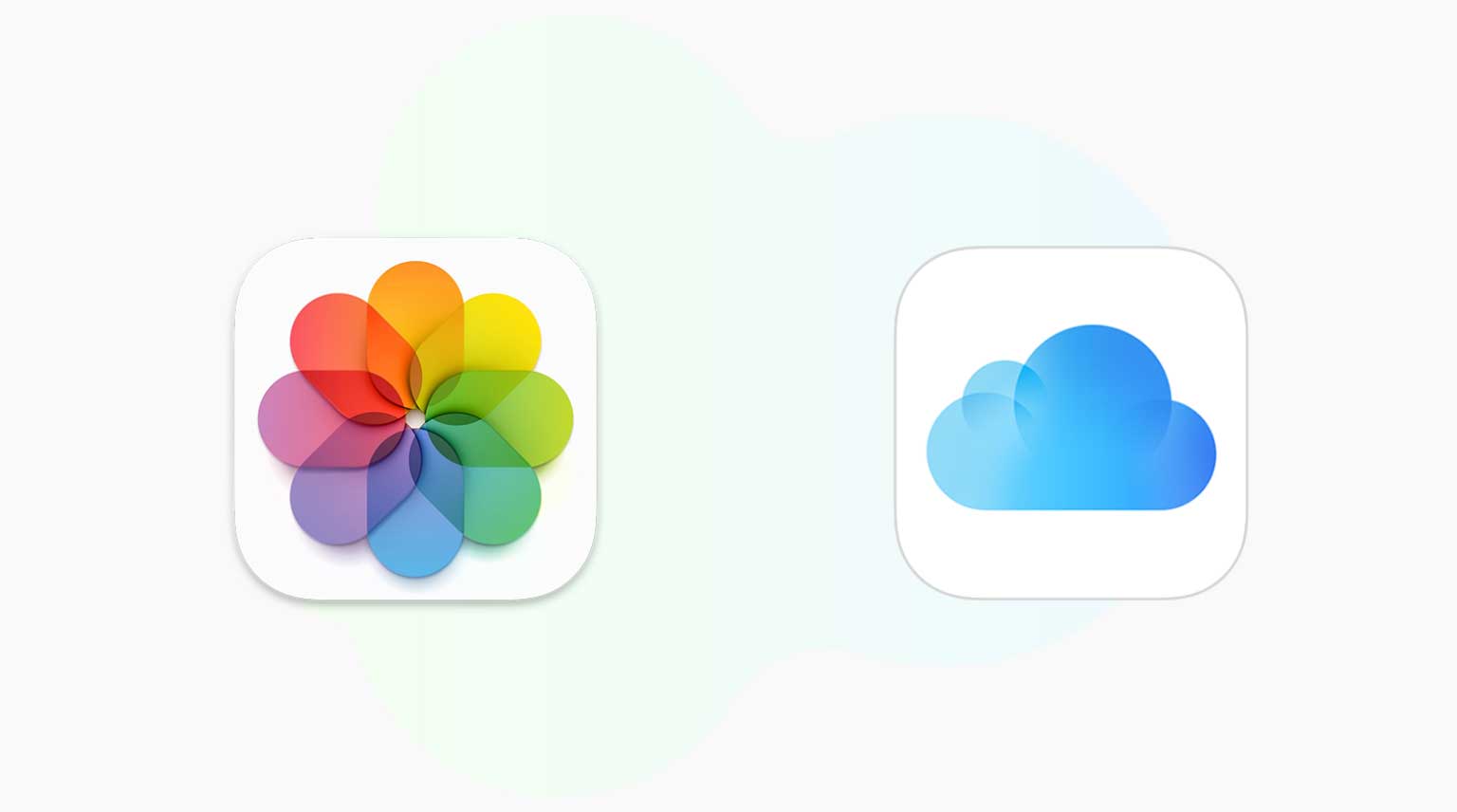
فعال كردن icloud آيفون
ورژن iOS گوشی خود را بررسی کرده و آن را به جدیدترین نسخه بروزرسانی کنید. برای این کار به Settings گوشی مراجعه کنید و از بخش General گزینه Software Update را انتخاب نمایید.
اگر دستگاهی دارید که نمیتواند به آخرین نسخه از iOS یا macOS بهروزرسانی شود، بررسی کنید که سیستم مورد نیاز برای استفاده از iCloud را دارد.
- فعال كردن icloud آيفون
- وارد تنظیمات شوید و روی اسم خود کلیک کنید.
- گزینه iCloud را انتخاب کنید.
- iCloud را روشن کنید.
پس از فعالسازی iCloud، برای بررسی تنظیمات آن وارد Settings دستگاه خود شوید و روی نام خود کلیک کنید. سپس گزینه iCloud را انتخاب کنید و از بین گزینهها، اپلیکیشنهایی که میخواهید از iCloud استفاده کنند را فعال کنید.
- فعال كردن icloud آی مک
- به منوی Apple > System Settings یا Apple menu > System Preferences بروید، سپس روی Apple ID کلیک کنید.
- iCloud را انتخاب کنید.
- در صورت نیازApple ID خود را وارد کنید.
- iCloud را روشن کنید.
مشاهده عکس های ذخیره شده در icloud
روشن کردن ویژگی iCloud Photos در دستگاههای iPhone :
- ابتدا وارد تنظیمات شوید.
- سپس گزینه Photos را انتخاب کنید.
- روی دکمه iCloud Photos کلیک کنید تا این ویژگی فعال شود، در صورتی که قبلاً فعال نبوده باشد.
- این فرآیند را برای هر دستگاه دیگری که میخواهید با حساب iCloud خود همگام سازی کنید، تکرار کنید.
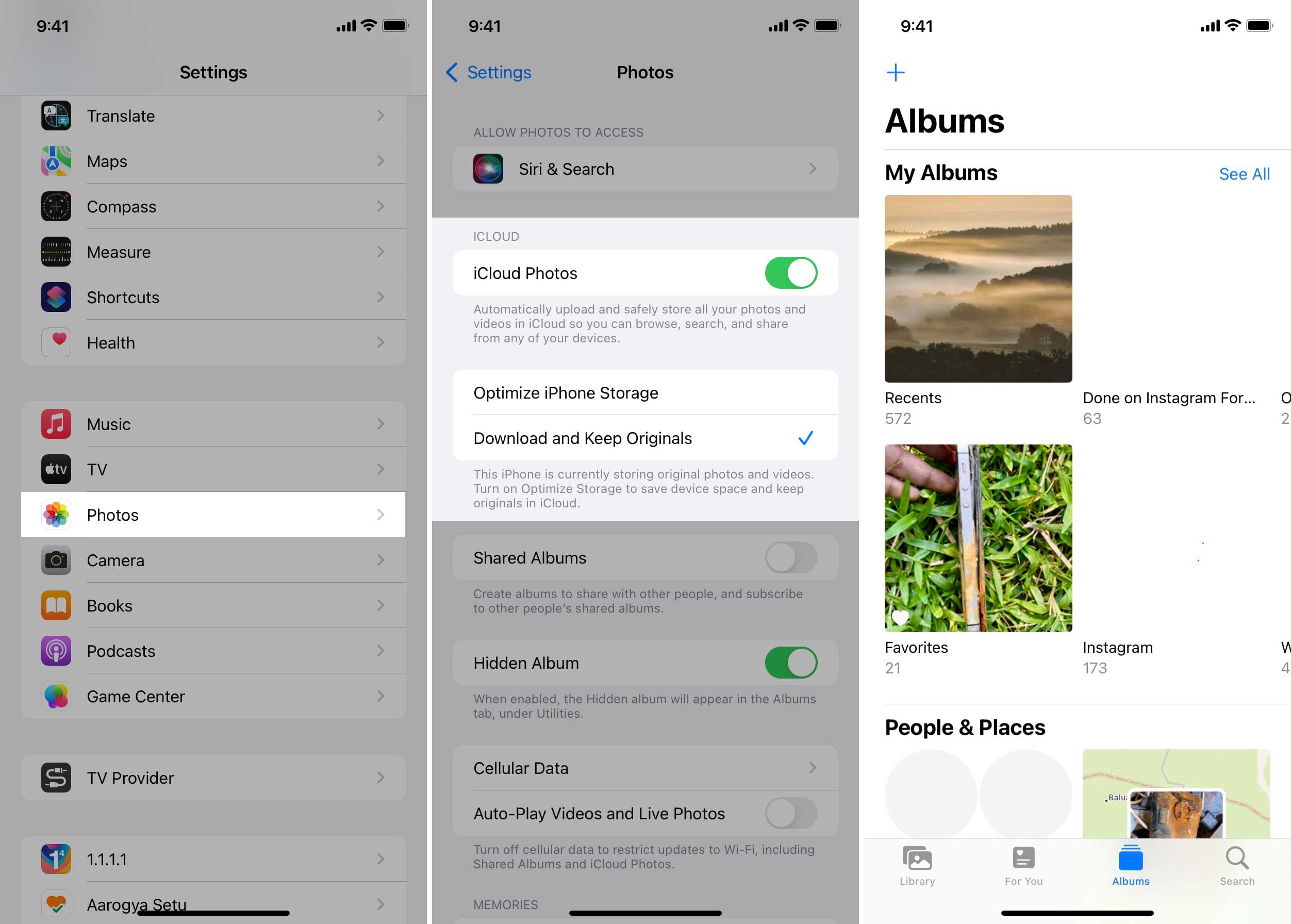
با انجام این مراحل، عکسهای شما از طریق iCloud با دستگاه همگامسازی میشوند و در اپلیکیشن Photos نمایش داده میشود.
دسترسی به عکسهای iCloud در دستگاههای iPhone :
یکی از ویژگی های منحصر به فردی که آیلکود در اختیار کاربران قرار می دهد امکان دسترسی به اطلاعات از نقاط مختلف دنیا است. به عنوان مثال تصور کنید در یک سفر توریستی بوده اید و تعداد بسیار زیادی از عکس ها را در طی سفر گرفته اید. در بازگشت از سفر گوشی شما دزدیده می شود و دسترسی به اطلاعات ندارید. در این نقطه است که آیکلود ماهیت اصلی خود را برای شما مشخص می کند. شما در هر زمان و نقطه که هستید می توانید از طریق آیکلود عکس های خود را از فضای ابری برداشته و استفاده کنید
دسترسی به عکسهای icloud در ایفون
- وب سایت iCloud.com را در یک مرورگر باز کنید.
- در صفحه وب سایت، با استفاده از Apple ID خود وارد سرویس iCloud شوید.
- در صفحه اصلی iCloud، روی گزینه Photos کلیک کنید.
- با کلیک بر روی گزینه Photos ، شما میتوانید به تمام عکسهایی که در تمام دستگاههای iOS خود گرفتهاید دسترسی پیدا کنید.
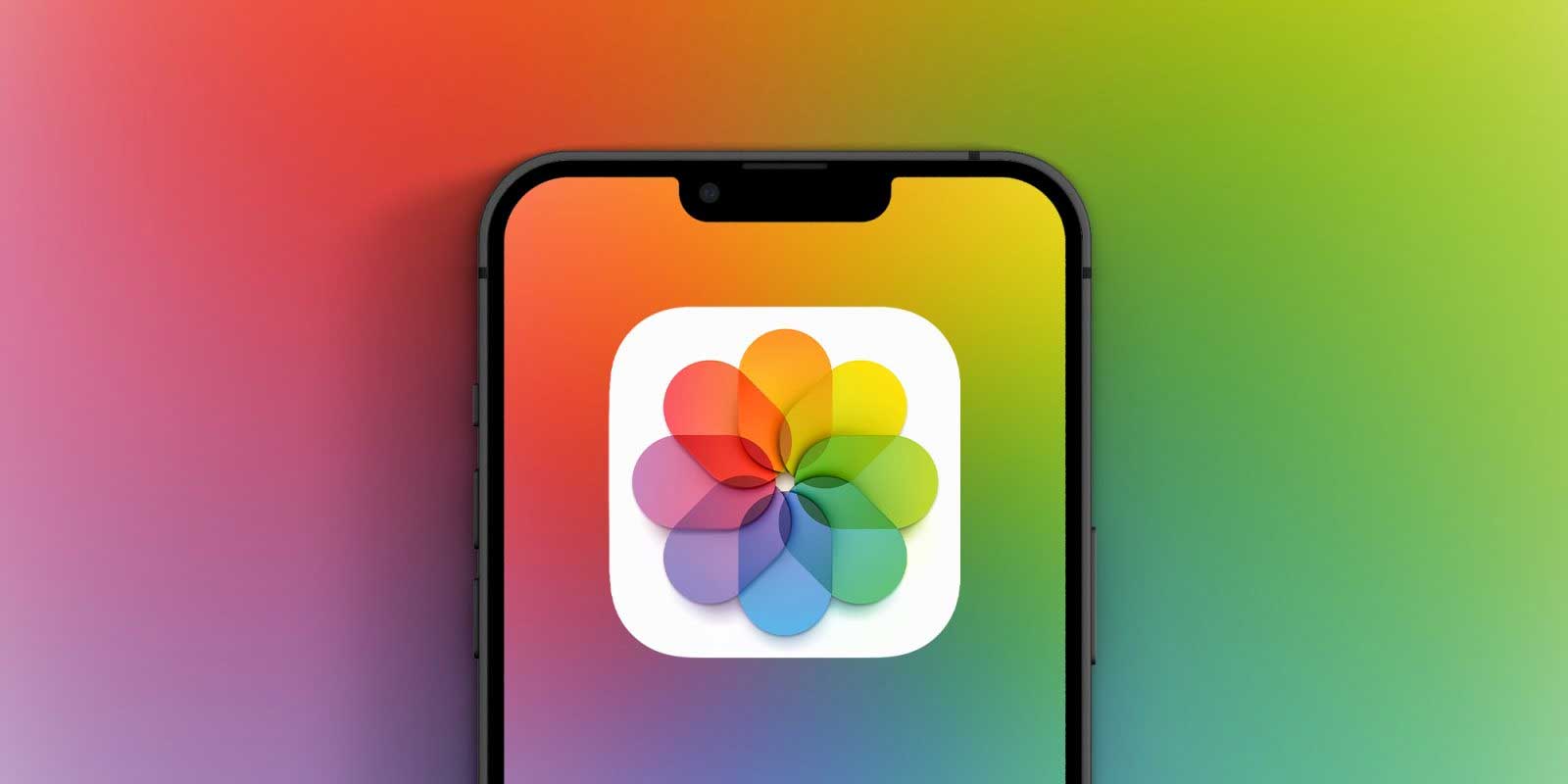
چگونه عکسهای ایکلود را برگردانیم؟
برای بازیابی عکس از آیکلود، مراحل زیر را دنبال کنید:
- به آدرس iCloud.com در مرورگر بروید.
- وارد حساب iCloud خود شوید.
- روی گزینهPhotos کلیک کنید و سپس پوشه Recently Deleted را در سمت چپ صفحه انتخاب کنید.
- در این صفحه، ممکن است بعضی از تصاویری که در گوشی شما موجود نیستند، در دسترس باشد.
- عکس یا عکسهای مورد نظرتان را پیدا کنید و روی گزینه Recover کلیک کنید.
- حالا میتوانید تصاویر بازیابی شده را در گالری خود مشاهده کنید.
با انجام این مراحل، میتوانید عکسهایتان را از آیکلود بازیابی کنید.
آیکلود شدن آیفون چیست؟
شرایطی وجود دارد که شما به عنوان یک کاربر رمز عبور خود را فراموش کرده و یا شرکتی که برای شما اپل آی دی کارتی را تهیه کرده است رمز عبور را تغییر داده است. در این شرایط دسترسی شما به ایکلود از دست می رود و شما مجبور هستید با یک کارشناس برای حل این مشکل ارتباط برقرار کنید. در صورتی که آیکلود شما قفل شود و شما نتوانید به موارد به اپل آی دی خود دسترسی داشته باشید از اصطلاح آیکلود شدن آیفون استفاده می شود. ولی حتی اگر این حالت برای شما اتفاق افتاد اصلا جای نگرانی ندارد و شما می توانید این مشکل را به راحتی حل کنید.
رایان کمپانی همراه همیشگی در حل مشکلات آیفون
در شرایطی که شما با مشکل قفل شدن آیکلود مواجه هستید و نمی توانید به بخش های اصلی گوشی خود دسترسی داشته باشید پیشنهاد می کنیم با کارشناسان ما در بخش تعمیرات آیفون ارتباط برقرار کرده و مشکلات خود را برطرف کنید.
بیشتر بخوانید:
چگونه اپل موزيك (Apple Music) را فعال كنيم؟